삼성에서 전화 통화를 녹음하는 방법
알아야 할 사항
- 전화 앱에서 세 점 메뉴 > 설정 > 통화 녹음 > 자동 녹음 통화.
- 수동으로 녹음하거나 걸려오는 전화를 걸거나 받으려면 세 점 메뉴 > 통화 녹음.
- 녹음된 통화를 찾으려면 전화 앱 > 세 점 메뉴 > 설정 > 통화 녹음 > 녹음된 통화.
이 문서에서는 Samsung Galaxy 휴대폰에서 수동 및 자동으로 통화를 녹음하는 방법에 대해 설명합니다.
삼성에서 전화 통화를 녹음할 수 있습니까?
휴대폰 모델에 따라 타사 앱을 사용하지 않고도 삼성에서 통화를 녹음할 수 있습니다.
모든 당사자가 알지 못하고 동의하지 않고 전화 통화를 녹음하는 것은 많은 곳에서 불법입니다.
삼성 휴대폰에서는 기본적으로 Wi-Fi 또는 VoIP (예: Skype 통화). 더 많은 옵션을 제공하는 타사 녹음 앱이 있지만 대부분은 Android 9 이상을 실행하는 기기에서 작동하지 않습니다. 당신은 할 수 있습니다 안드로이드 폰 루팅 녹음 소프트웨어를 설치하지만 장치의 보증은 무효화됩니다.
통화 녹음은 다른 국가의 모든 이동통신사에 대한 옵션이 아닐 수 있습니다. 삼성이 통화 녹음을 지원하지 않는 경우 다른 방법이 있습니다. Android에서 통화 녹음.
삼성에서 자동으로 전화 통화를 녹음하는 방법
일부 Samsung Galaxy 휴대폰은 통화를 자동으로 녹음하는 옵션을 제공합니다. 모든 통화 또는 특정 번호의 통화를 녹음하도록 선택할 수 있습니다. 일부 삼성 모델에서는 수동으로 통화를 녹음할 수 있는 방법이 없으므로 자동 녹음이 유일한 선택일 수 있습니다.
다음은 휴대폰에 미리 로드된 기본 전화 앱을 사용하여 Samsung에서 자동으로 통화를 녹음하는 방법입니다.
열기 핸드폰 앱.
탭 세 점 메뉴.
-
수도꼭지 설정.
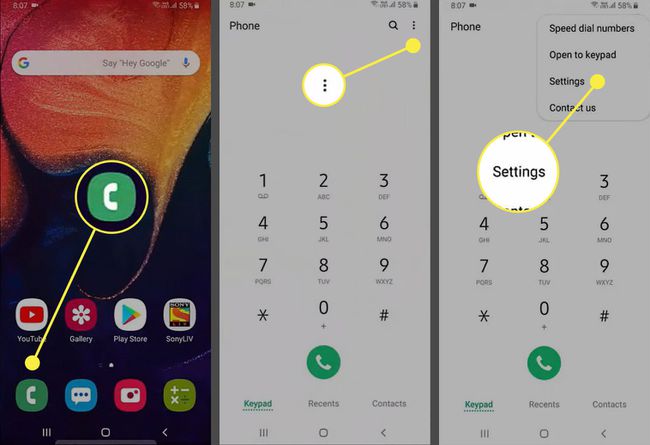
-
수도꼭지 통화 녹음.
당신은 볼 수 통화 녹음 대신 자동 녹음 기능이 이미 켜져 있는 경우.
수도꼭지 자동 녹음.
-
자동 녹음을 켜려면 상단의 토글을 탭하세요. 에, 녹음을 선택하십시오 모든 통화, 저장되지 않은 번호, 또는 선택한 번호.
이 기능을 처음 활성화하면 이용약관에 동의하라는 메시지가 표시됩니다.
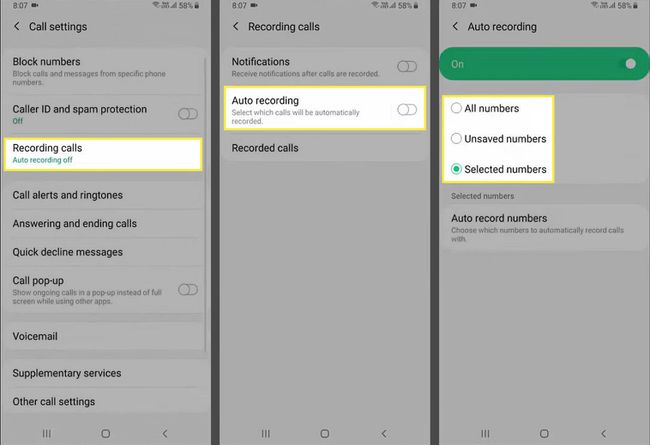
삼성에서 수동으로 통화를 녹음하는 방법
삼성에서 지원하는 경우 수동으로 통화를 녹음하는 방법은 다음과 같습니다.
전화 앱을 열고 전화를 걸거나 걸려오는 전화를 받으세요.
수도꼭지 기록전화 녹음을 시작합니다. 안보이면 탭하세요 세 점 메뉴, 다음 선택 통화 녹음.
-
통화를 처음 녹음하는 경우 확인하다 이용약관에 동의합니다.
상대방은 녹음 중이라는 알림을 받지 않습니다.
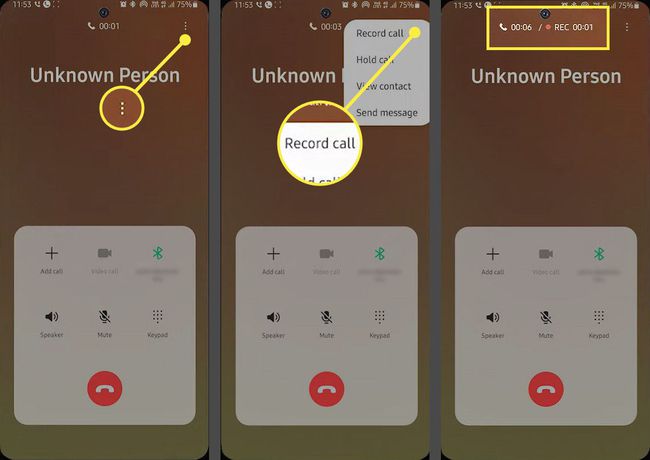
녹음된 전화 통화를 어떻게 찾습니까?
삼성에서 녹음한 통화를 찾는 방법은 다음과 같습니다.
열기 핸드폰 앱을 탭하고 세 점 메뉴.
수도꼭지 설정.
수도꼭지 통화 녹음 (또는 통화 녹음).
-
수도꼭지 녹음된 통화.
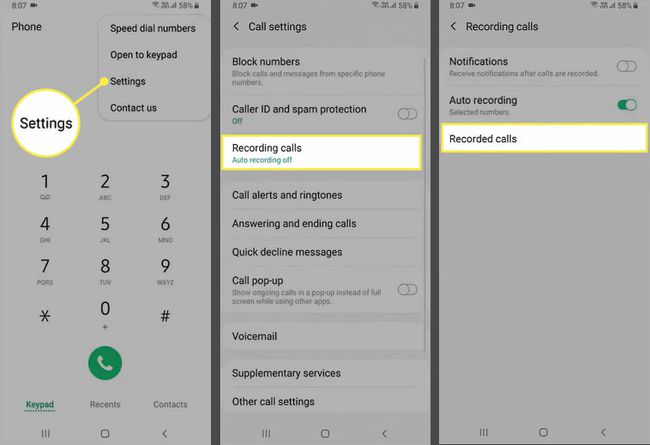
녹음된 모든 통화가 표시됩니다. 파일 이름에는 연락처 이름 또는 전화 번호가 포함됩니다. 검토하려는 녹음을 탭한 다음 공유하다 아이콘을 클릭하여 Gmail, Google 드라이브 또는 다른 방법을 통해 녹음 파일을 보냅니다.
자주하는 질문
-
삼성에서 어떻게 녹화를 화면에 표시합니까?
대부분의 삼성 휴대폰 모델의 경우 다음을 수행할 수 있습니다. 게임 런처 앱을 사용한 화면 녹화. 장치에서 One UI 2 이상을 사용하는 경우 내장 스크린 레코더를 사용하여 디스플레이와 전면 카메라를 모두 캡처할 수 있습니다. 두 손가락으로 화면 상단에서 아래로 스와이프하여 빠른 설정 메뉴를 연 다음 스크린 레코더.
-
삼성 휴대폰에서 오디오를 녹음하려면 어떻게 합니까?
찾아봐 녹음기 오디오를 녹음하거나 메모를 받아쓰는 앱. 이미 빠른 설정에 있을 수 있습니다. 그렇지 않은 경우 살펴보십시오. 내 서류들 > 오디오.
